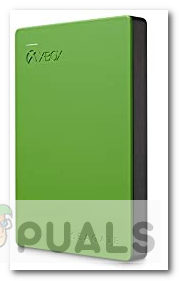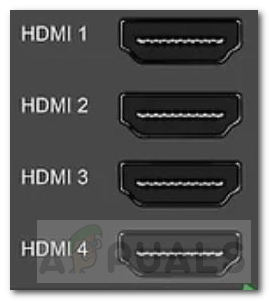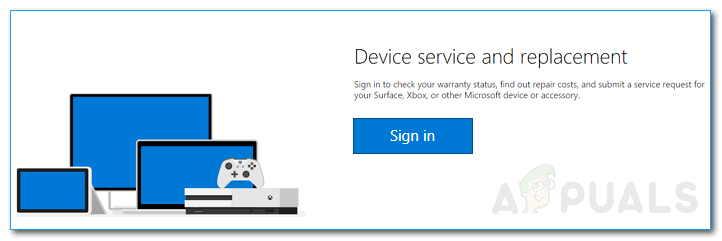Xbox One S to konsola do gier firmy Microsoft, która została wydana w sierpniu 2019 roku. Była to aktualizacja do starszej konsoli Xbox One z niewielkimi ulepszeniami. W tym artykule przyjrzymy się, jak rozwiązać problem braku uruchamiania konsoli Xbox One S. Ten problem był napotykany przez wielu użytkowników w różnym czasie. Czasami Xbox w ogóle się nie uruchamia. W innych przypadkach pokazuje błąd podczas uruchamiania. Przyczyn tego problemu może być kilka. Przyjrzyjmy się więc niektórym z nich.

XBOX One S nie uruchamia się
Co powoduje, że XBOX One S nie uruchamia się?
- Problem z urządzeniami zewnętrznymi - Urządzenia podłączone zewnętrznie, takie jak dysk twardy, USB lub nawet zestaw słuchawkowy, mogą działać nieprawidłowo.
- Problem z zasilaniem - Zasilacz Xbox może być uszkodzony lub nieprawidłowo podłączony.
- Problem z połączeniem kablowym - Może występować problem z fizycznym połączeniem kablowym między konsolą Xbox a telewizorem.
- Wzrost mocy - Jeśli zasilanie domu zostało przerwane lub nastąpił skok napięcia, może to spowodować, że Xbox nie uruchomi się.
Przyjrzyjmy się teraz możliwym rozwiązaniom.
Metoda 1: Sprawdź zasilacz i kabel zasilający:
Jeśli wystąpi jakikolwiek problem z kablem zasilającym lub zasilaczem, konsola Xbox nie wyświetli żadnego błędu. Będziemy więc musieli rozwiązać ten problem metodą prób i błędów.
Zresetuj wewnętrzny zasilacz
Są chwile, kiedy w domu występują przepięcia lub skoki napięcia. W takich przypadkach, jeśli konsola się nie uruchamia, może być konieczne zresetowanie zasilania. Wykonaj poniższe proste czynności, aby zresetować wewnętrzny zasilacz:
- Po pierwsze, wyjąć wtyczkę kabel zasilający z konsoli Xbox.
- Kolejny, czekać 8-10 sekund.
- Teraz podłącz kabel, a następnie naciśnij Xbox początek przycisk włączyć konsolę.

Przycisk zasilania XBOX
Sprawdź kabel zasilający
Teraz wykonaj poniższe instrukcje, aby przetestować kabel zasilający:
- Pierwszym krokiem byłoby sprawdzenie Gniazdka gdzie podłączasz kabel zasilający. Spróbuj podłączyć inne urządzenie, takie jak ładowarka do telefonu, aby sprawdzić, czy działa.
- Następnie sprawdź, czy twój kabel zasilający jest bezpośrednio połączony do gniazdka ściennego.
- Jeśli jesteś podłączony przez listwę przeciwprzepięciową, powinieneś usunąć go i podłącz bezpośrednio kabel zasilający. Twój Xbox ma wbudowane zabezpieczenie przeciwprzepięciowe, więc nie musisz się martwić o przerwy w zasilaniu. Co więcej, jeśli jesteś podłączony przez listwę przeciwprzepięciową, konsola nie może osiągnąć pełnej wymaganej mocy.
- Następnie upewnij się, że kabel zasilający jest ściśle połączone do gniazdka ściennego. Co więcej, twój zasilacz Xbox powinien być również mocno podłączony do gniazdka Xbox.

Kabel zasilający Xbox
- Wreszcie, jeśli dokonałeś nowego zakupu i nigdy wcześniej nie uruchamiałeś konsoli Xbox, powinieneś sprawdzić, czy używasz właściwy kabel dla Twojego regionu.
Jeśli powyższe rozwiązania nie działają, przejdź do poniższych metod.
Metoda 2: Odłącz zewnętrzne dyski i urządzenia
Jeśli podłączyłeś konsolę Xbox do dowolnego urządzenia zewnętrznego, takiego jak dysk twardy, USB lub zestaw słuchawkowy, istnieje szansa, że jedno z tych urządzeń może nie działać poprawnie. Te urządzenia mogą czasami działać nieprawidłowo z powodu nowych aktualizacji.
- Więc oczywistym rozwiązaniem byłoby pierwsze wyjąć wtyczkę wszystkie takie urządzenia (nie dotyczy kabla HDMI i kabla zasilającego).
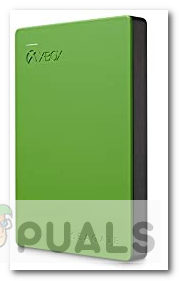
Dysk twardy Xbox
- Więc spróbuj startowy Xbox.
- Jeśli Xbox włączy się pomyślnie, to na nowo połączyć urządzenia po kolei. Jeśli konsola Xbox nadal się nie uruchamia, przejdź do poniższej metody.
Metoda 3: Podłącz ponownie HDMI
Jeśli Twoja konsola Xbox włącza się, ale nie uruchamia się i wyświetla ten błąd: X7361-1254-C00D7159 , występuje problem z kablem łączącym telewizor z konsolą Xbox. Ten błąd występuje w wyniku nieudanego uzgadniania HDCP między telewizorem a konsolą Xbox One. Postępuj zgodnie z poniższymi instrukcjami, aby rozwiązać ten problem:
- Najpierw podłącz konsolę bezpośrednio do telewizora bez żadnych urządzeń zewnętrznych (np. odbiorników).
- Jeśli używasz kabla HDMI do podłączenia do telewizora, spróbuj wymiana końce i upewnij się, że końce są prawidłowo połączone. Następnie spróbuj uruchomić konsolę.

Kabel HDMI
- Jeśli to nie zadziała, może to oznaczać problem z HDMI kabel lub HDMI Port .
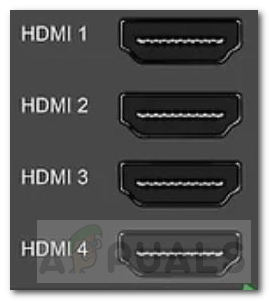
Porty HDMI
- Spróbuj użyć Nowy Kabel HDMI lub przełącznik Porty HDMI w telewizorze.
Metoda 4: Samoobsługa
Jeśli jesteś tutaj w Metodzie 5, to wyraźnie pokazuje, że żadne z powyższych rozwiązań nie zadziałało. Oznacza to, że może występować wewnętrzny problem ze sprzętem na konsoli Xbox lub konsola Xbox może wymagać naprawy. Można to zrobić na dwa sposoby.
- Pierwsza opcja to serwisowanie konsoli Xbox siebie . Jest to długi proces, w którym fizycznie odłączasz konsolę i czyścisz ją / naprawiasz.
- Powyższa metoda to Niepolecane chyba że znasz już ten proces. Jeśli naprawdę chcesz to zrobić samodzielnie, możesz obejrzeć powiązane samouczki i filmy, które Ci pomogą.
- Drugą opcją jest wysłanie pliku żądanie naprawy bezpośrednio do firmy Microsoft. To jest zalecany sposób. Aby przesłać żądanie naprawy, sprawdź to połączyć .
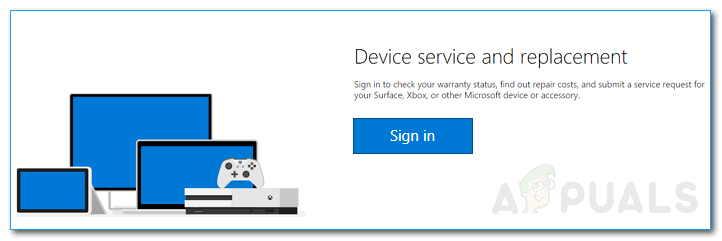
Naprawa Xbox
- Możesz także serwisować i naprawiać u niektórych nieoficjalny centrum serwisowe, ale nie zalecamy tego.
Jeśli którekolwiek z powyższych rozwiązań nie działa, zdecydowanie powinieneś spróbować skontaktować się z pomocą techniczną Xbox. Mają różnorodne tematy dostępne, które możesz sprawdzić. Możesz również skontaktować się z nimi bezpośrednio online, korzystając z tego połączyć .
4 minuty czytania